6 způsobů, jak vytvořit zástupce na ploše v systému Windows 11
Microsoft Windows 11 Hrdina / / April 02, 2023

Naposledy aktualizováno dne

Pro snazší přístup k souborům, složkám, aplikacím a webovým stránkám můžete vytvořit zástupce na ploše v systému Windows 11. Jak na to se dozvíte v tomto návodu.
Pokud chcete snadný přístup ke svým aplikacím, webům a dalším nástrojům v systému Windows 11, můžete pro ně vytvořit zástupce na ploše. Zatímco můžete snadno najít aplikace z nabídky Start, můžete preferovat přístup ke svým oblíbeným zkratkám z plochy.
Pokud je tomu tak, existuje šest různých způsobů, jak vytvořit zástupce na ploše v systému Windows 11. To zahrnuje aplikace, webové stránky, složky a další.
Zde jsou kroky, které je třeba provést při vytváření zástupců ke konkrétním položkám z plochy, abyste si ušetřili čas a kliknutí.
1. Použijte Průvodce zástupcem systému Windows
Jedním ze standardních způsobů, jak vytvořit zástupce pro konkrétní umístění nebo aplikaci, je použít vestavěného Průvodce zkratkou.
Chcete-li vytvořit zástupce na ploše pomocí Průvodce zástupcem:
- Klepněte pravým tlačítkem na prázdnou oblast na ploše a vyberte Nový > Zástupce z kontextové nabídky.
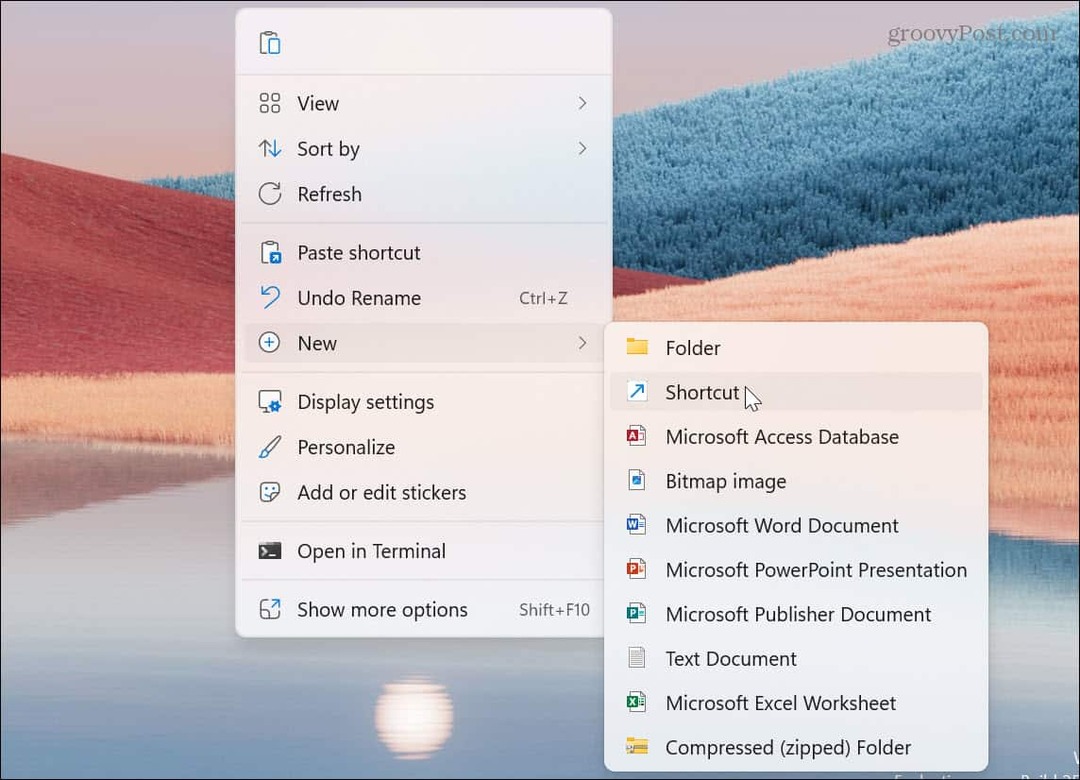
- Když se spustí Průvodce zkratkou, zadejte přímou cestu k aplikaci nebo položce, pro kterou chcete zkratku. Nebo klikněte na Procházet a přejděte na umístění položky a klikněte další. Například vytváříme zástupce pro Nástroj Winver.
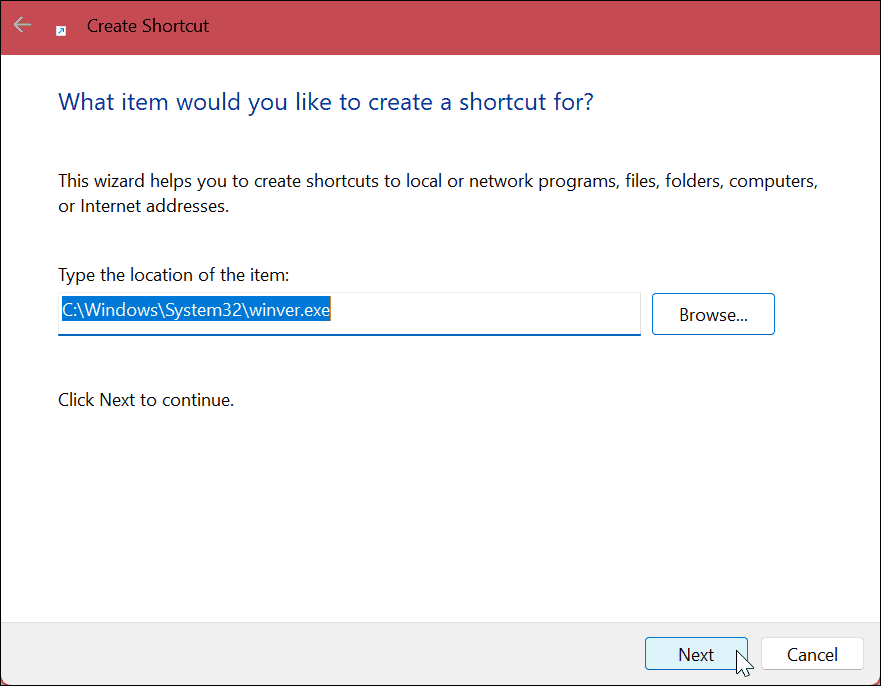
- Zadejte název zkratky – pojmenujte ji tak, abyste věděli, k čemu slouží.
- Klikněte na Dokončit knoflík.
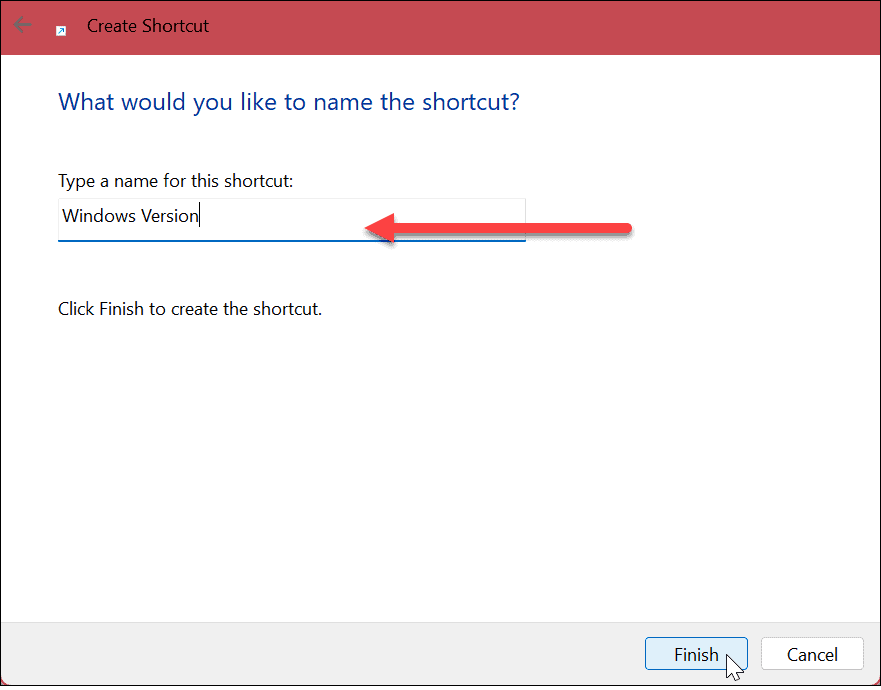
- Zástupce položky bude umístěn na plochu s názvem, který jste jí dali. Poklepáním na zástupce spustíte, co potřebujete.
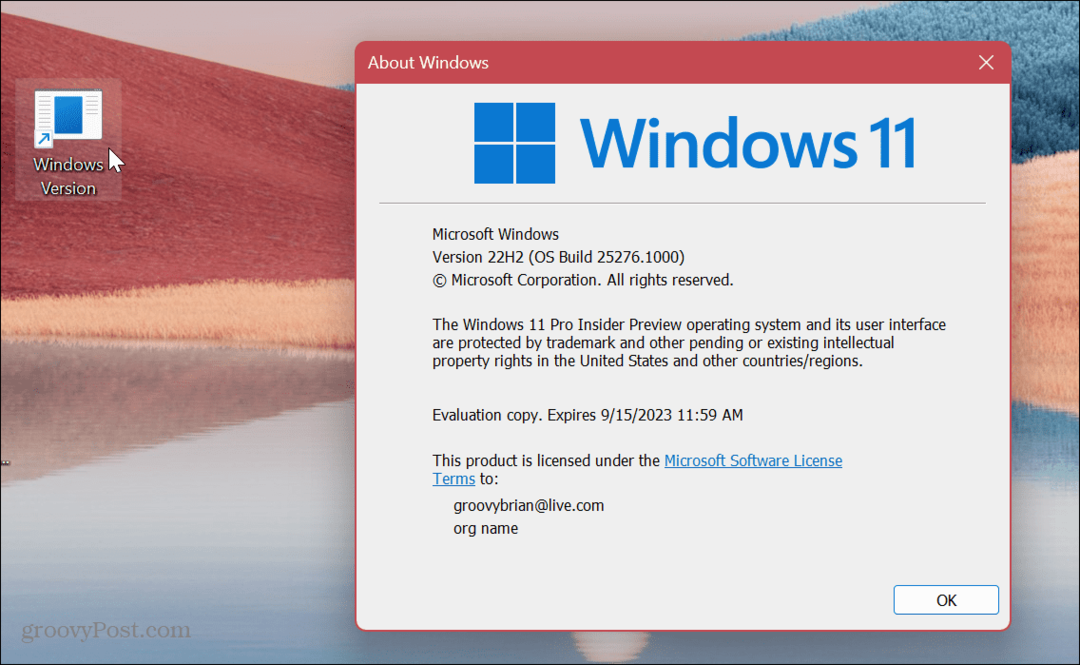
Systém Windows poskytne vašemu zástupci přiloženou obecnou ikonu. Takže pokud chcete, aby zkratka byla elegantnější, můžete přizpůsobit ikony Windows 11.
2. Přetažením vytvořte zástupce na ploše
Dalším přímým způsobem, jak vytvořit zástupce aplikace nebo dokumentu na ploše hluboko v Průzkumníku souborů, je použití metody přetažení.
Postup vytvoření ikony na ploše přetažením:
- Zahájení Průzkumník souborů a přejděte na položku, pro kterou chcete vytvořit zástupce.
-
Klikněte pravým tlačítkem myši soubor nebo složku, přetáhněte jej na plochu a klikněte Zde vytvořte zástupce možnost z nabídky.
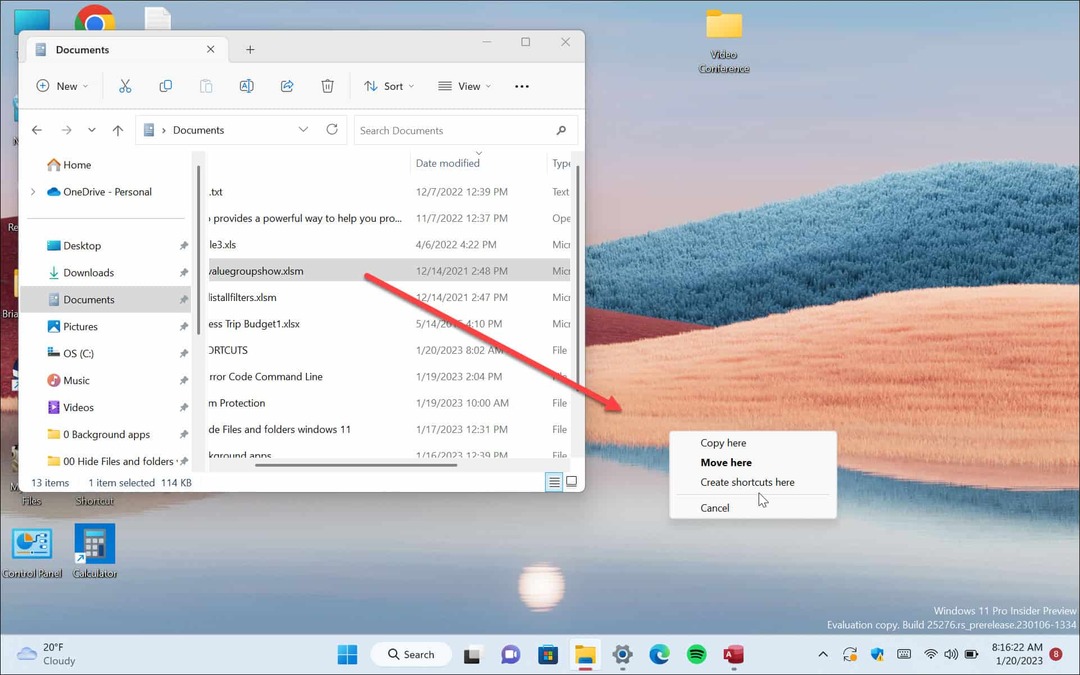
- Pro položku bude vytvořen zástupce na ploše. Všimněte si, že systém Windows jej automaticky pojmenuje jako zástupce, ale pokud chcete, můžete jej přejmenovat. Kromě toho můžete najet kurzorem na zástupce a zobrazit přímou cestu ke složce.
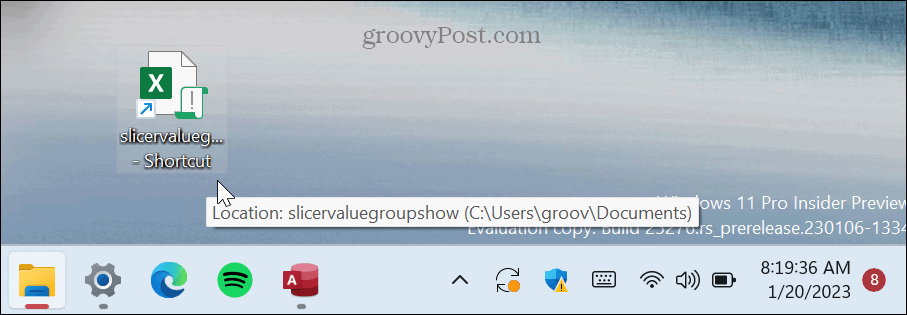
3. Vytvořte zástupce na ploše z položek nabídky Start
I když můžete spravovat zástupce v nabídce Start, můžete také vytvářet zástupce na ploše z položek v nabídce.
Vytvořte zástupce z nabídky Start:
- zmáčkni klíč Windows nebo klikněte na Start tlačítko pro spuštění nabídky.
-
Levé kliknutí aplikaci, pro kterou chcete vytvořit zástupce, a přetáhněte ji na plochu.
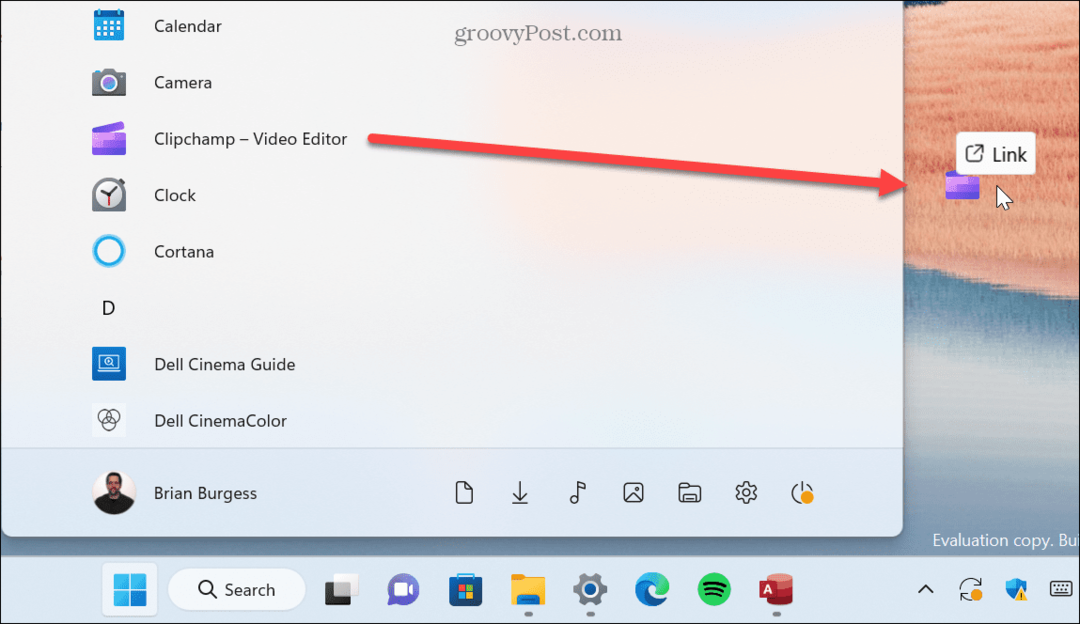
Na ploše se vytvoří zástupce aplikace. Všimněte si, že nemůžete přetáhnout připnuté aplikace z nabídky Start.
4. Vytvořte zástupce webu na ploše
Pokud chcete na ploše vytvořit zástupce webové stránky nebo konkrétní webové stránky, kterou často čtete, můžete. Vytvoření je stejně jednoduché jako metoda drag and drop.
Chcete-li vytvořit zástupce webové stránky, postupujte takto:
- Spusťte webový prohlížeč podle svého výběru a přejděte na stránku, pro kterou chcete vytvořit zástupce.
- Klikněte na ikonu webové stránky v adresním řádku a přetáhněte ji na plochu.
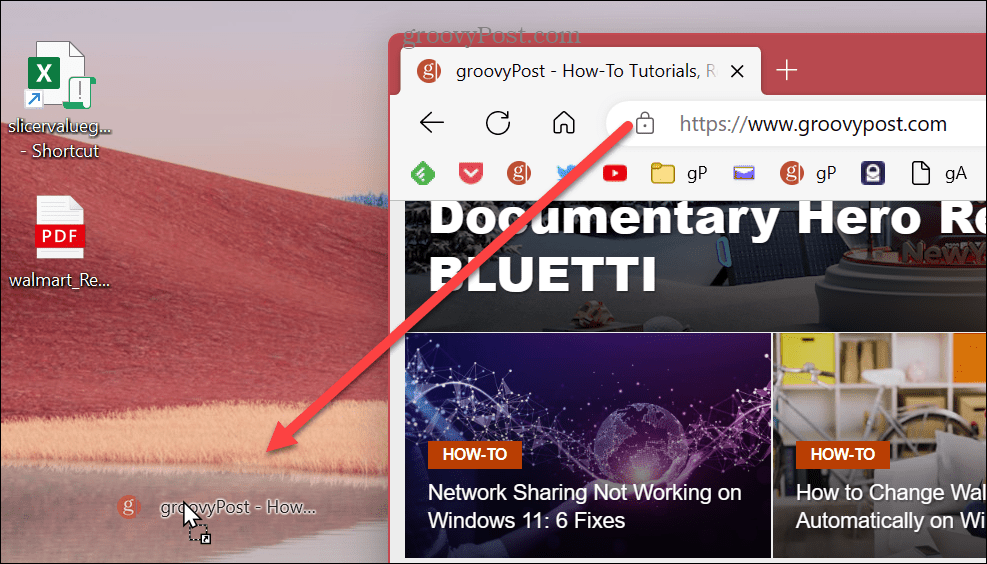
5. Použijte Průvodce zkratkou
Metoda drag and drop uvedená výše je jednoduchá; Za zmínku však také stojí, že k vytvoření zástupce webové stránky na ploše můžete použít Průvodce zkratkou.
Chcete-li vytvořit zástupce webu na ploše pomocí průvodce:
- Klepněte pravým tlačítkem myši na prázdnou plochu a vyberte Nový > Zástupce z nabídky.
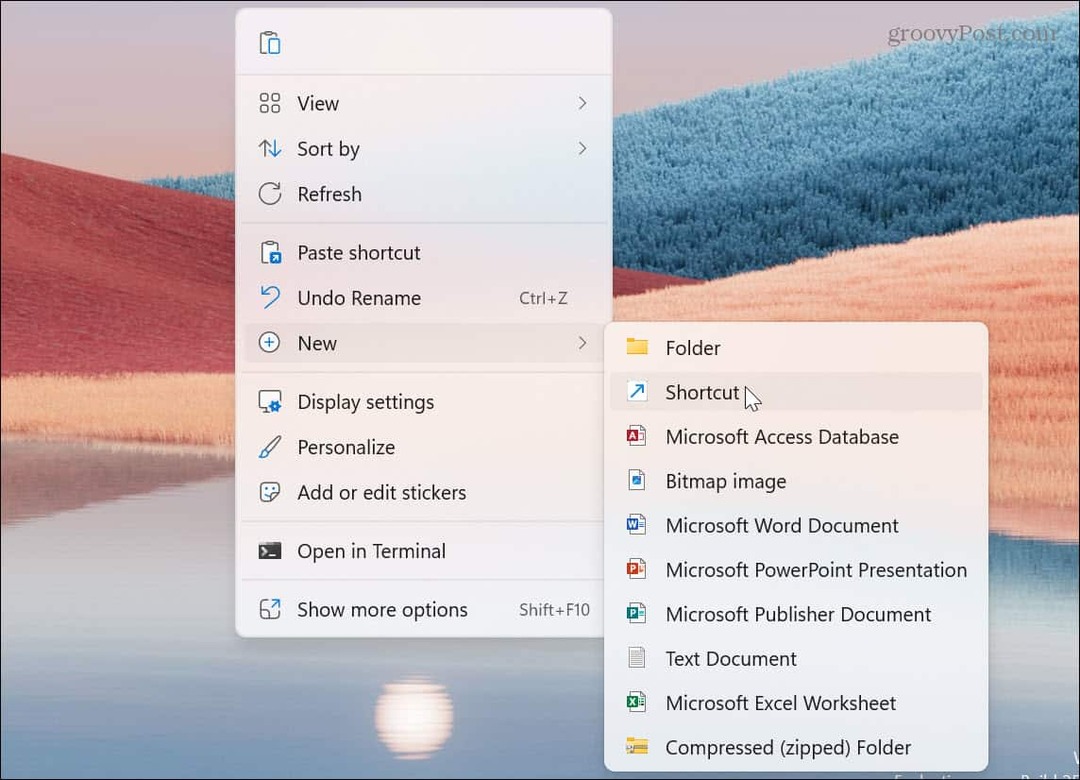
- Zadejte nebo vložte webové stránky URL do pole umístění položky a klikněte další.
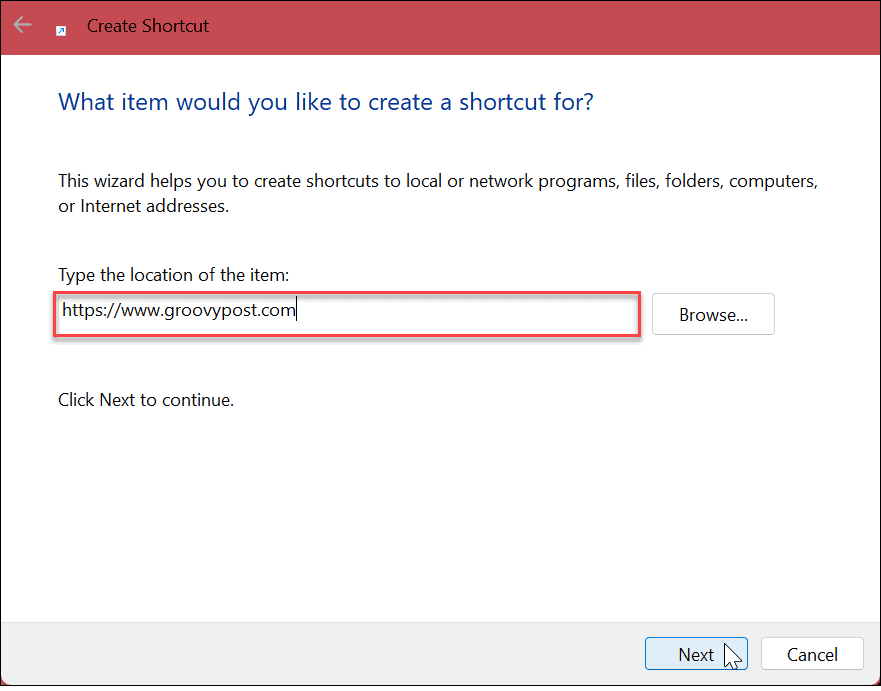
- Pojmenujte zástupce svého webu a klikněte na něj Dokončit knoflík.
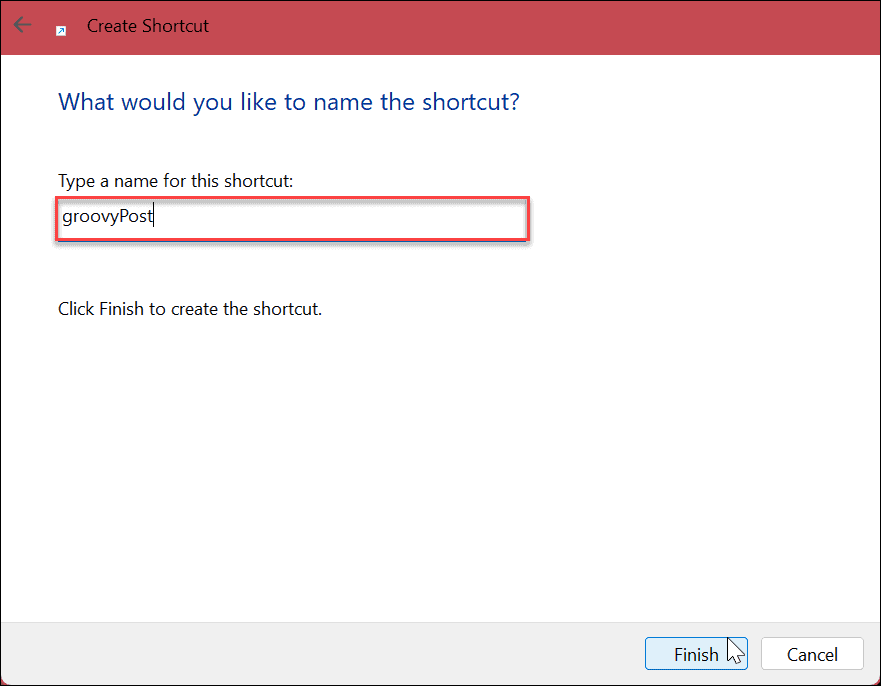
Zástupce webu se vytvoří na ploše a po výběru se otevře ve vašem prohlížeči.
6. Vytvořte zástupce na ploše v systému Windows 11 prostřednictvím kontextové nabídky
Pokud chcete na ploše vytvořit zástupce ke konkrétnímu dokumentu, aplikaci nebo jiným souborům, můžete to udělat pomocí kontextové nabídky z Průzkumníka souborů.
Chcete-li vytvořit zástupce z kontextové nabídky, postupujte takto:
- Zahájení Průzkumník souborů a přejděte na položku, pro kterou chcete vytvořit zástupce.
- zmáčkni Posun klíč na klávesnici, klikněte pravým tlačítkem myši položku a poté vyberte Vytvořit zástupce možnost z nabídky.
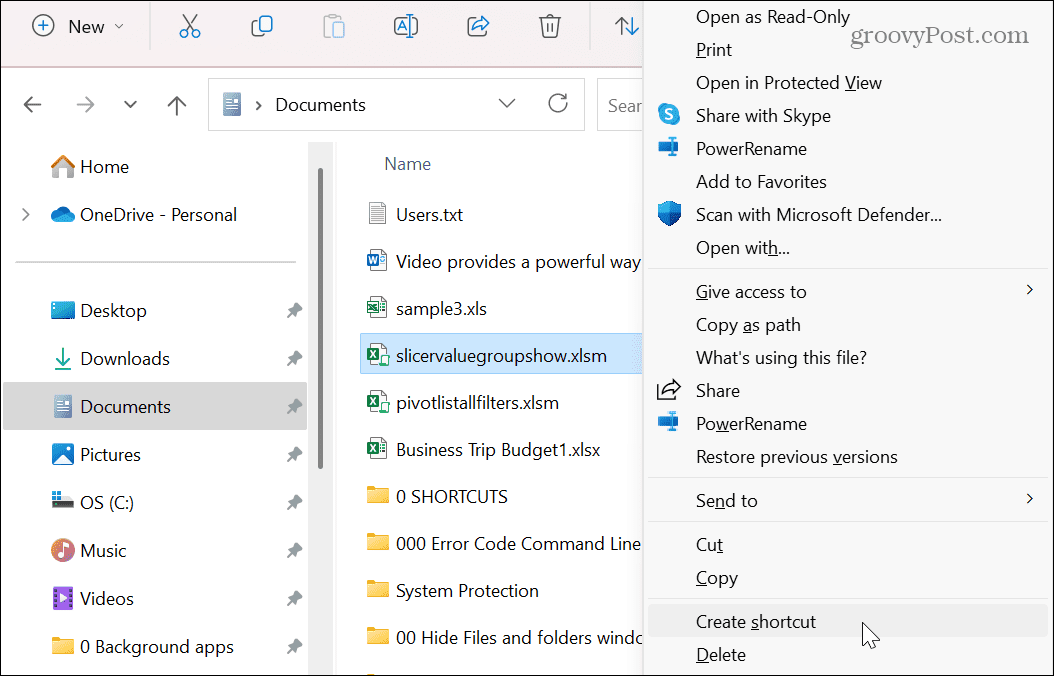
Zástupce bude vytvořen a uložen v okně Průzkumník souborů, ve kterém se nacházíte. Můžete jej však přetáhnout na plochu nebo do jiných umístění Průzkumníka souborů.
Jedna věc, kterou je třeba si zapamatovat – nemůžete vytvořit zástupce v jedné ze systémových složek, ale můžete je přeskočit na plochu.
Správa zástupců v systému Windows
Pokud chcete rychlý přístup k souborům, složkám, aplikacím a dalším položkám ve vašem systému, pomocí výše uvedených kroků vám umožní vytvořit zástupce na ploše v systému Windows 11. Kromě toho můžete ušetřit několik kliknutí vytvořením zástupců na ploše z položek v nabídce Start, abyste měli snadnější přístup ke konkrétním aplikacím a souborům.
Existují další způsoby přístupu k zástupcům a ikonám na ploše v systému Windows. Můžete například ukázat starší ikony na ploše v systému Windows 11. Pokud zkratky nebo jiné položky chybí, naučte se to jak obnovit ikony na ploše na Windows 10 nebo 11 dále.
Pokud máte potíže se zobrazením ikon na ploše, zjistěte si o změna velikosti ikon na ploše na Windows.
A pokud ještě nepoužíváte Windows 11, podívejte se, jak na to zastavit změny umístění ikon na ploše po obnovení obrazovky. Nebo vytvořte plochu zkratky aplikací pro Windows.
Jak najít kód Product Key Windows 11
Pokud potřebujete přenést svůj produktový klíč Windows 11 nebo jej jen potřebujete k provedení čisté instalace operačního systému,...
Jak vymazat mezipaměť Google Chrome, soubory cookie a historii prohlížení
Chrome odvádí skvělou práci při ukládání vaší historie procházení, mezipaměti a souborů cookie za účelem optimalizace výkonu vašeho prohlížeče online. Její postup...
